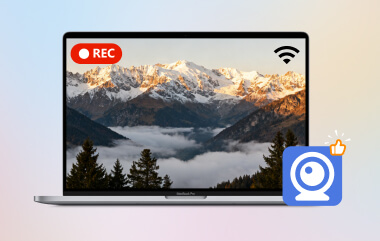你想随时随地下载自己喜欢的视频吗?这篇文章将告诉所有用户在任何网站上快速下载各种视频的最佳方法。我们提供了多种方法,例如使用在线工具下载视频、使用 Chrome 扩展程序等等。如果你想一次性获得所有信息,那么阅读这篇文章就很有意义。因此,请阅读本教程,了解所有最佳方法。 从任何网站下载视频.
第 1 部分。使用在线下载器从任何网站下载视频
1. 使用免费在线视频下载器从网站下载视频
如果您想快速下载视频,请使用 免费在线视频下载器。此在线工具允许您通过插入链接下载视频。有了它,您可以轻松地在计算机上获取视频。好处是您可以浏览该工具的所有功能,因为它的用户界面易于理解且简单明了。此外,该工具允许您编辑视频标签数据以根据您的需要更改所有参数。此外,您可以从任何网站获取视频,例如 Dailymotion、YouTube、Facebook、Instagram 等。因此,要从网站下载任何视频,请参阅以下步骤。
第1步首先,从任何网站获取要下载的视频 URL。之后,访问免费在线视频下载器。然后,从文本框中粘贴视频链接并单击 下载.
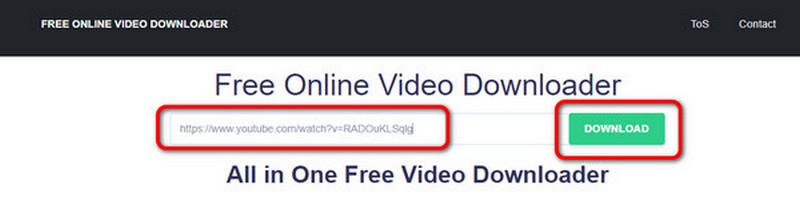
第2步屏幕上将出现另一个网页。您可以编辑文件名、标签数据和其他参数。单击 下载 将视频完整保存在您的计算机上。
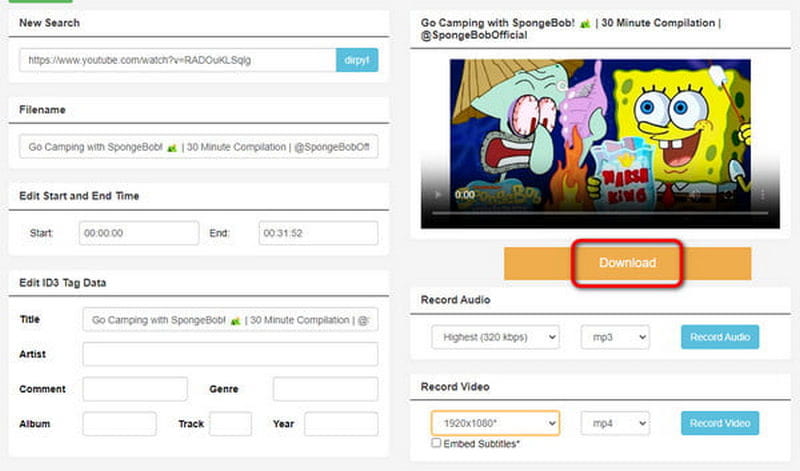
2. 使用视频下载器从网站下载视频
视频下载器 是另一个可靠的工具,可以帮助您从任何网站下载视频。您可以信赖此工具,因为它还可以处理各种网站,尤其是在获取和复制要下载的视频链接时。它还具有一种简单的视频下载方式,适合所有用户。此工具的唯一缺点是有时该工具无法正确下载视频,尤其是在您的互联网连接较差的情况下。如果您想尝试此工具的功能,请参阅以下步骤以了解如何从任何网站下载任何视频。
第1步前往任意网站并复制视频链接。然后,您可以继续以下步骤。
第2步点击 任何视频下载器 函数来自 视频下载器 主页。之后,另一个网页将出现在您的屏幕上。
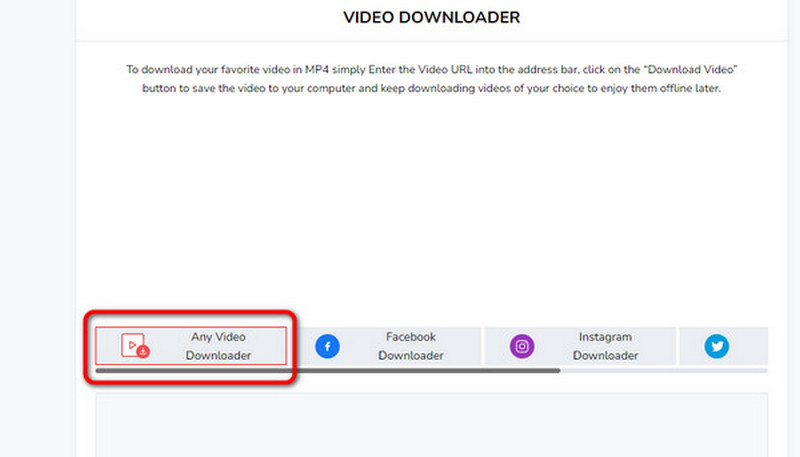
第 3 步将复制的视频链接粘贴到文本框中,这是最后一步。然后点击 下载 按钮。完成此操作后,视频将显示在您的设备上。
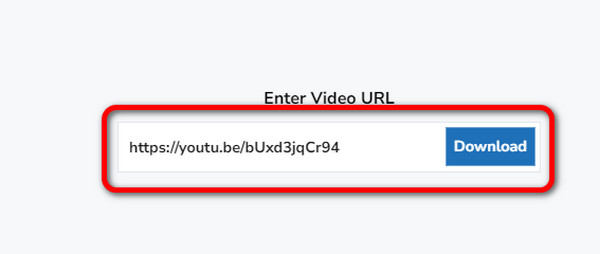
3. 使用 SSVid 从网站下载视频
SSVid 也是一款热门的在线工具,可以帮助您轻松下载网站视频。您只需将视频页面的 URL 粘贴到此在线下载器中,它就会分析视频并下载网站视频。它可以帮助您从 TikTok、SoundCloud、LinkedIn 以及许多其他热门视频平台下载视频。了解如何使用 SSVid 从任何网站下载视频。您还可以 下载 Facebook 视频.
第1步前往 SSVid 官方网站。然后,复制并粘贴您想要观看的视频的网页网址链接。例如,您可以粘贴 TikTok 视频的网页网址。
第2步然后,单击 开始 按钮提取视频。片刻之后,您就可以将网站视频下载到您的电脑上。
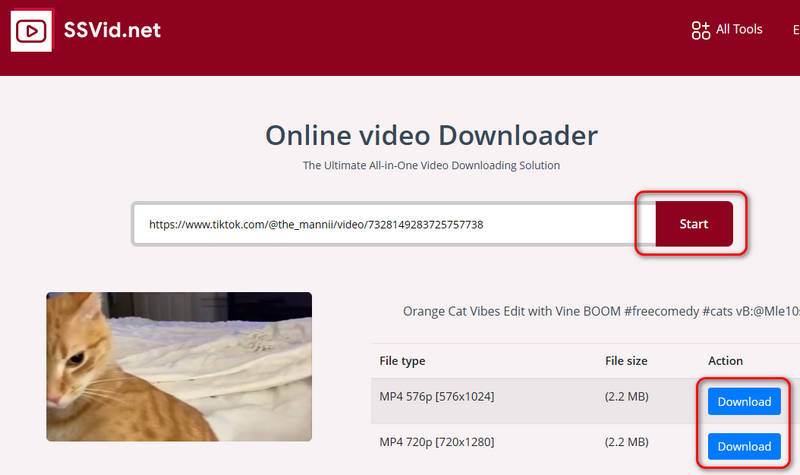
第 2 部分。使用 Chrome 扩展程序从任何网站下载视频
1. 使用 Video Downloader Plus 扩展程序从网站下载视频
这个 视频下载器Plus 是您从任何网站下载视频时可以获得的最好的 Chrome 扩展程序之一。该工具易于使用且免费,这使其成为一款出色的在线视频下载器。除此之外,它还允许您选择适合您偏好的格式和视频质量。但等等,还有更多。Video Downloader Plus 可以比其他下载器更快地下载视频,因此您可以在下载后立即获得视频。如果您认为需要此工具,请让我们从任何网站免费下载视频。
第1步转到浏览器并访问 视频下载器Plus 扩展。然后点击 添加到 Chrome 将其插入到您的扩展中。
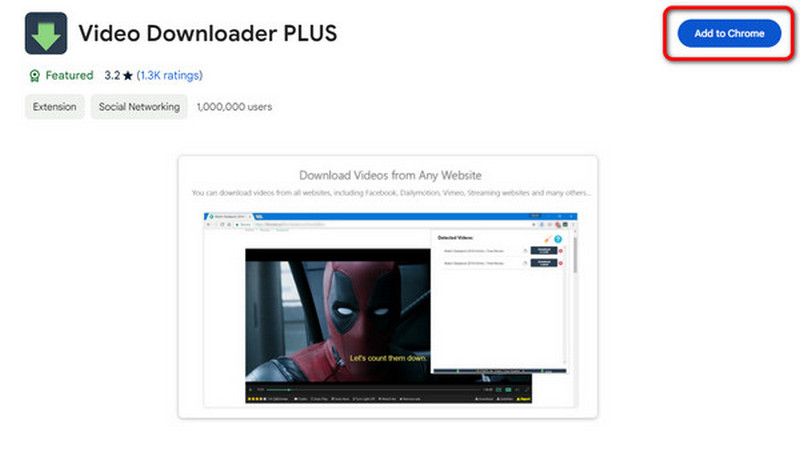
第2步之后,您可以继续下载要下载的视频。然后,转到网页顶角,点击 延期 按钮并选择 视频下载器Plus.
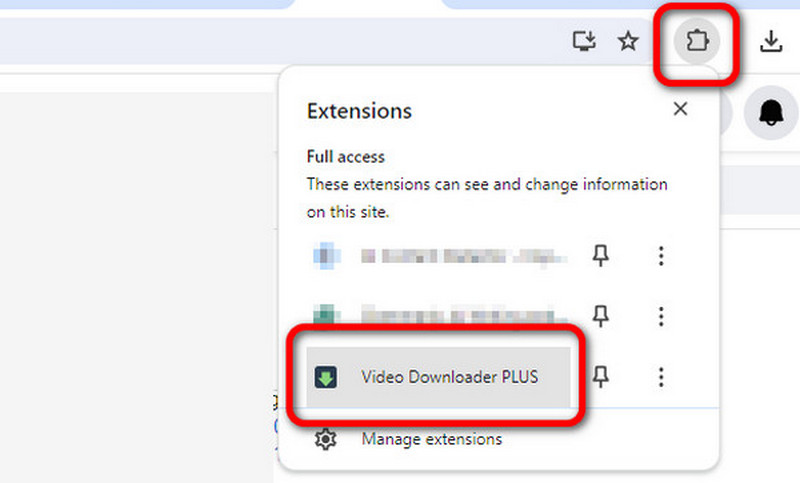
第 3 步之后,您将在扩展程序上看到视频。点击 下载 开始下载视频。之后,一切就绪。您现在可以在计算机上播放已下载的视频。
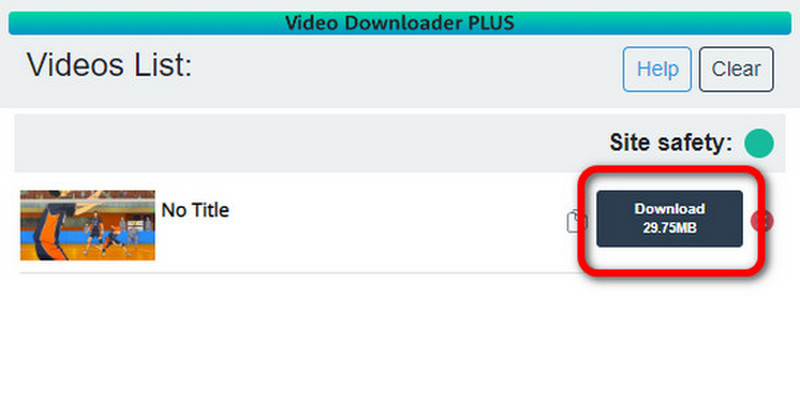
2. 使用 Video DownloadHelper 扩展程序从网站下载视频
如果你仍在寻找另一个 Chrome 扩展程序来从任何网站下载视频,那么不要错过 视频下载助手。与我们讨论过的其他扩展一样,它的下载过程简单快捷。它也是免费的,因此您无需花钱下载您喜欢的视频。该工具还可以支持各种视频格式和高达 1080p 的分辨率。因此,要从任何网站下载流媒体视频,请查看以下详细信息。
第1步添加 Video DownloadHelper 扩展后,您可以访问任何带有您想要的视频的网站。
第2步然后,前往 延期 部分并选择 视频下载助手 扩展名。选择扩展名后,您将看到要下载的视频。
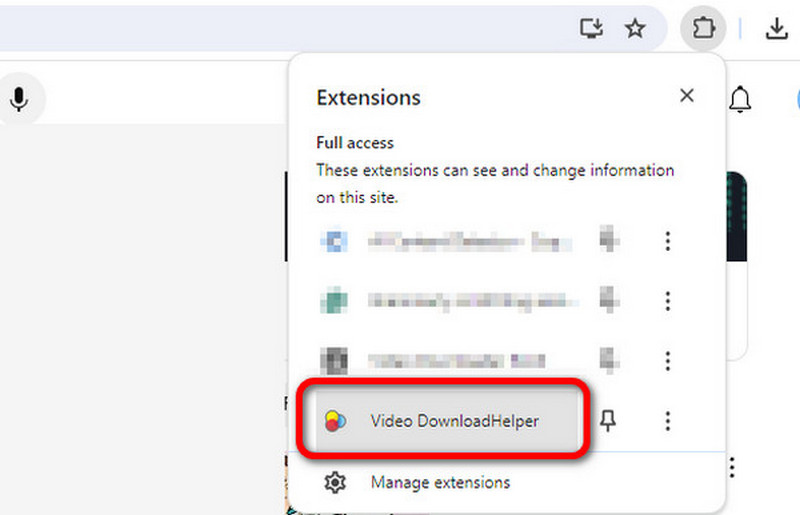
第 3 步最后,点击 下载 按钮开始下载视频。
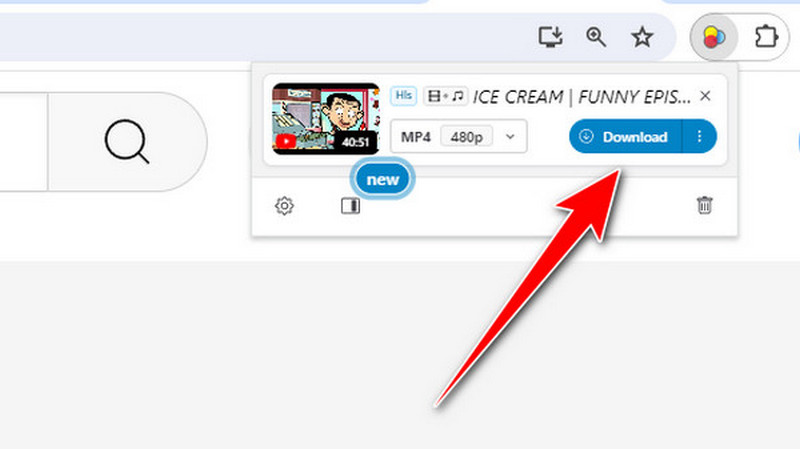
3. 使用 Video Downloader Professional Extension 从网站下载视频
Video Downloader Professional 也是一款非常受欢迎且功能强大的扩展程序,可以从任何网站下载视频。它可以快速分析您当前的网页并快速提取视频。然后,您可以轻松下载该网站的视频。查看如何使用此扩展程序从任何网站下载视频。
第1步前往 Chrome 网上应用店将 Video Downloader Professional 添加到您的 Chrome。
第2步前往您想要的视频网页。然后,找到右上角,点击“Video Downloader Professional”将其打开。您可能需要打开扩展程序列表才能找到它。
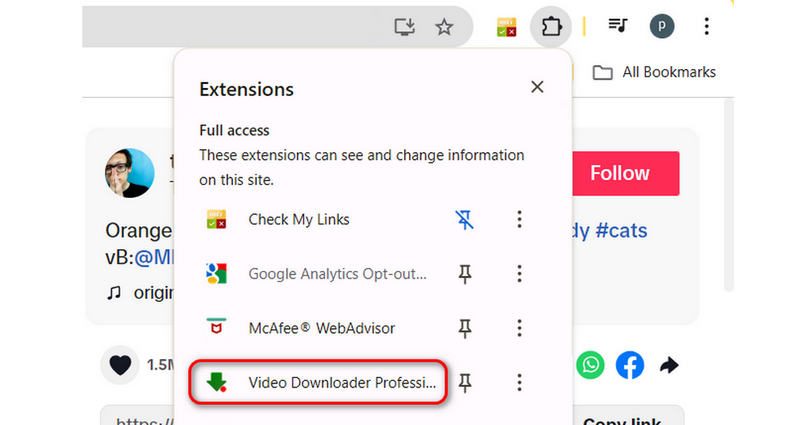
第 3 步它会快速提取网站上所有可下载的视频。只需选择所需的视频,然后点击 下载 按钮下载视频。
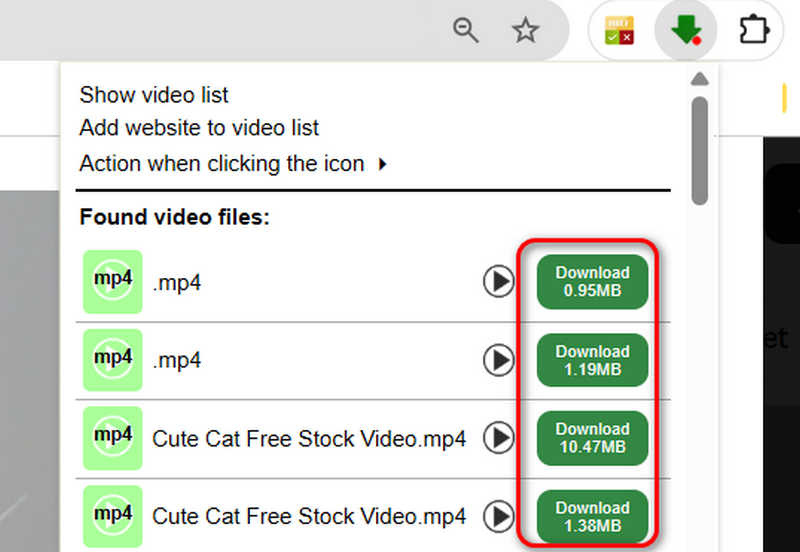
第 3 部分:以最佳视频质量录制任何网站的视频
除了下载之外,还有另一种方便的方式来获取视频:屏幕录制。因此,如果你想了解最好的屏幕录制过程,本节将为你提供最好的见解。我们将教你使用 AVAide 屏幕录像机。这是一个离线程序,能够毫无问题地录制您的计算机屏幕。此外,它还提供各种录制屏幕的方式。您可以使用全屏选项录制整个屏幕。此外,您还可以使用自定义来自定义屏幕。此外,它的独特之处在于它还允许您在预览部分编辑录制的视频。您可以使用各种功能增强视频,例如切割器、修剪器、分割器、元数据编辑器等。因此,如果您想进一步探索该程序的功能,我们建议您立即使用它。您可以使用以下简单步骤来录制视频。
第1步点击 免费下载 按钮即可轻松访问计算机上的程序。然后,开始录制过程。
第2步您可以选择 满的 界面出现时录制整个屏幕的选项。如果要自定义屏幕,请选择 风俗 选项。确保捕获所需在线视频的完整大小。
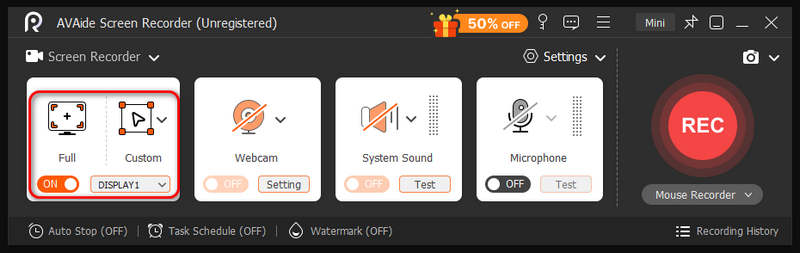
第 3 步之后,点击 录音 按钮即可在网站上开始录制您想要的视频。请确保视频已设置好,因为录制将在 3 秒倒计时后开始。录制完成后,请点击 红色的 按钮。
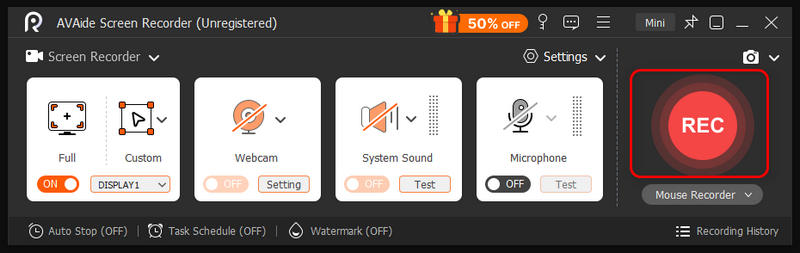
第四步来自 以前的 部分,您可以查看录制的视频。您还可以根据自己的喜好编辑视频。要将网站上的视频保存到您的电脑,请点击 出口 按钮。
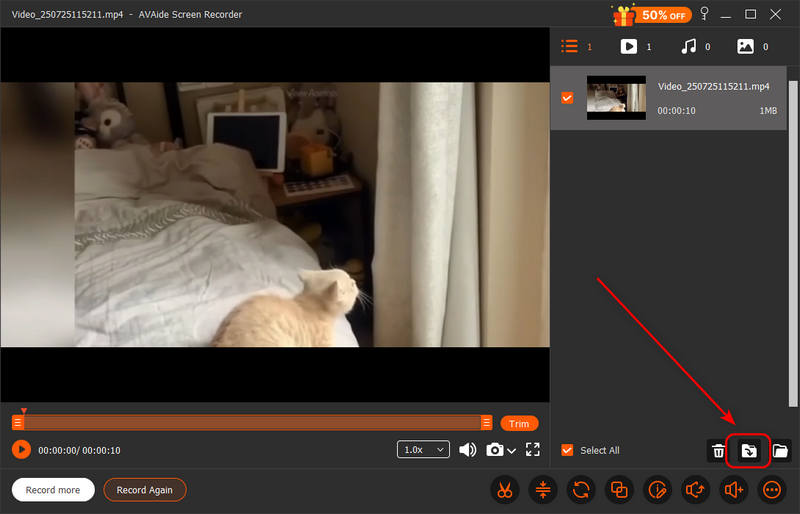
到 从任何网站下载任何视频,您应该阅读整个内容。我们提供了多种方法供您检查以实现您的主要目标。此外,如果您想通过录制获得视频,请使用 AVAide 屏幕录像机。这款离线录像机可以为您提供获得所需结果所需的所有功能,使软件强大而可靠。
在您的计算机上录制屏幕、音频、网络摄像头、游戏、在线会议以及 iPhone/Android 屏幕。



 安全下载
安全下载